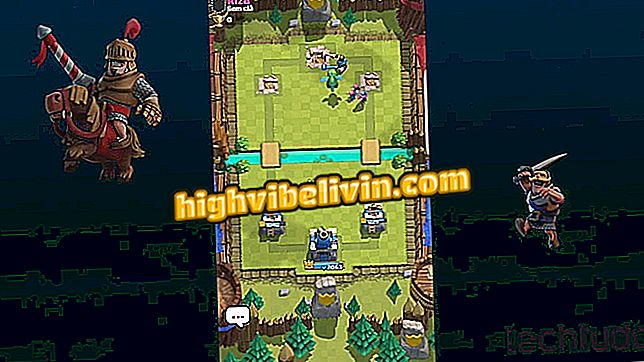컴퓨터에서 Instagram 사진 태그를 제거하는 방법
Instagram은 사용자가 친구로 표시 한 사진을 보여주는 웹 버전의 "표시"탭을 출시했습니다. 섹션을 통해 이미지를 보는 것 외에도 사용자는 불필요하거나 난처한 사진 표시를 제거 할 수 있습니다. 링크를 제거하지 않고도 태그 목록에서 사진을 숨길 수 있습니다. 다른 사람이 프로필에 해당 게시물을 볼 수 없도록합니다. 다음 튜토리얼에서 컴퓨터에서 Instagram 사진 태깅을 제거하는 방법을 확인하십시오.
읽기 : 귀하의 게시물이 성공했다면 Instagram이 말합니다; 그것을 확인하십시오

Instagram에서 사진 보관 취소하는 법
READ : 추종자를 경고없이 제거하기위한 Instagram 테스트 기능
1 단계. 화면 오른쪽 상단 모서리에있는 사용자 아이콘을 클릭하여 프로파일에 액세스합니다. 그런 다음 "표시"탭을 선택하여 표시가있는 사진을보십시오.

웹상의 Instagram에는 친구가 태그를 추가 한 사진을 보여주는 탭이 있습니다.
2 단계 : 원하지 않는 마크 업으로 사진을 열고 사용자 이름으로 태그를 클릭하십시오. 옵션 창이 화면에 나타납니다.

Instagram에 프로필 마크 업이있는 사진
3 단계. 프로필 사진을 숨기려면 "내 프로필에서 숨기기"를 선택한 다음 "닫기"를 선택하십시오. 태그를 영구적으로 삭제하려면 '태그 제거'를 선택하십시오.

컴퓨터에서 Instagram의 사진 마크 업을 제거하십시오.
4 단계 : "제거"에서 조치를 확인하십시오.

Instagram에서 사진 태그 제거 확인
허용 표시
컴퓨터에서 태그가 추가 된 사진을 프로필에 자동으로 표시할지 또는 사용자의 허가가 필요한지 여부를 구성 할 수도 있습니다. 옵션을 선택하는 방법을 아래에서 확인하십시오.
1 단계. 프로필에서 톱니 바퀴 아이콘을 클릭합니다. 그런 다음 "개인 정보 및 보안"옵션을 선택하십시오.

컴퓨터의 Instagram 개인 정보 설정에 액세스하십시오.
2 단계 : "수동 추가"옵션을 선택하면 태그가 달린 사진이 승인 된 후에 만 프로필에 나타납니다.

Instagram에서 사진 북마크 설정하기
휴대 전화 및 등록 된 이메일없이 Instagram을 복구하는 방법은 무엇입니까? 포럼에서 질문하십시오.